
Come personalizzare il Centro di controllo di iOS 11 su iPhone X/8/7

Il Centro di controllo aiuta gli utenti ad accedere a determinate app o impostazioni su iPhone/iPad, come Fotocamera, Torcia, Timer, Sveglia, Non disturbare durante la guida, Registrazione schermo, Scorciatoie di accessibilità, Modalità risparmio energetico, Note, Cronometro, Apple TV Remote e così via. In iOS 11, Control Center è stato migliorato ed è diventato più personalizzabile. Questo articolo ti aiuterà a personalizzare, gestire o rimuovere questi accessi rapidi dal Centro di Controllo in base alle tue esigenze.
Parte 1. Come aggiungere l'accesso rapido al Centro di controllo su iOS 11
Parte 2. Come gestire i controlli mostrati in Centro di Controllo
Parte 3. Come rimuovere facilmente i controlli dal Centro di controllo
Puoi aggiungere facilmente fino a 17 app o impostazioni a Centro di Controllo in iOS 11, inclusi iPhone 14/13/12/11/X/8 Plus/8/7/6 e iPad Pro (10,5 pollici) e iPad Pro 12,9 pollici (2a generazione) o successivi. Puoi aggiungerne selettivamente alcuni o tutti al Centro di Controllo senza restrizioni. Vediamo come fare.

Passaggio 1. Apri l'app "Impostazioni" sul tuo iPhone.
Passaggio 2. Tocca l'opzione "Centro di controllo".
Passaggio 3. Nella sezione ALTRI CONTROLLI, tocca l'icona verde "+" prima delle app desiderate per aggiungerle subito al Centro di controllo.
Vedi anche: Come condividere la password Wi-Fi con gli amici sul dispositivo iOS 11
È possibile modificare l'ordine dei controlli in iOS 11 Control Center. Per fare ciò, puoi controllare le seguenti istruzioni per spostare la posizione delle app. Vediamo come fare per realizzarlo.
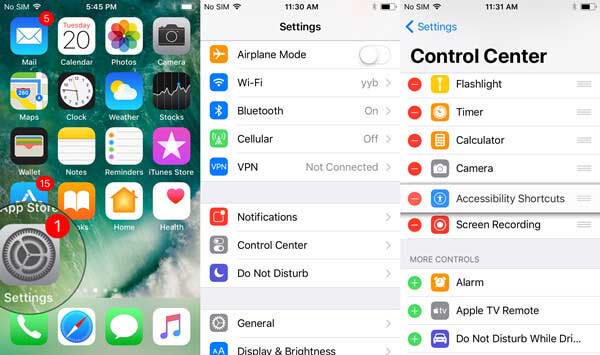
Passaggio 1. Avvia l'app "Impostazioni" su iPhone iOS 11 e scegli l'opzione "Centro di controllo".
Passaggio 2. Premere a lungo l'icona "≡" dietro il controllo che si desidera organizzare.
Passaggio 3. Quindi tieni premuta l'app e spostala verso l'alto o verso il basso per regolare la sequenza delle app nel Centro di Controllo.
Se ritieni che ci siano troppe scorciatoie o che alcune di esse siano a malapena utilizzate su Centro di controllo, puoi anche cancellare alcune app dal Centro di controllo in iOS 11. E non preoccuparti, puoi comunque aggiungerli di nuovo al Centro di controllo dopo averli rimossi dal Centro di controllo, se necessario.
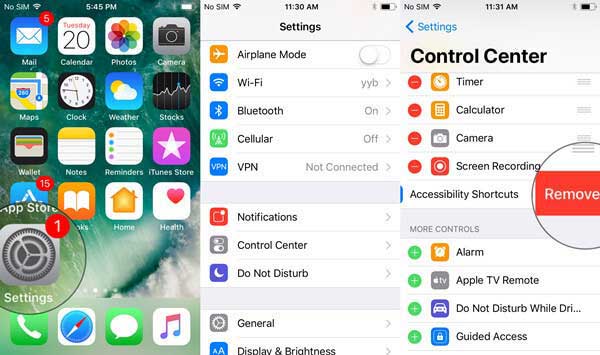
Passaggio 1. Vai su "Impostazioni" > "Centro di controllo" su iPhone.
Passaggio 2. Tocca l'icona rossa "-" prima dell'app che desideri rimuovere dal Centro di Controllo.
Passaggio 3. Quindi l'opzione "Rimuovi" appare dietro l'app, basta toccarla per eliminarla dal Centro di controllo, ma non da iPhone.
Articoli Correlati:
Come registrare lo schermo dell'iPhone in iOS 11?
Come attivare/disattivare il formato immagine HEIC in iOS 11
Come bloccare le note con password o Touch ID su iPhone/iPad